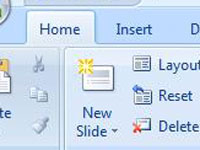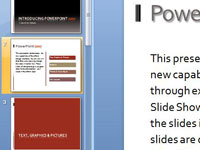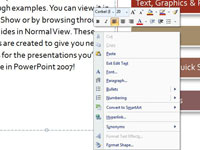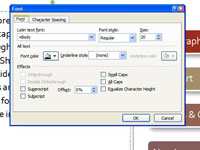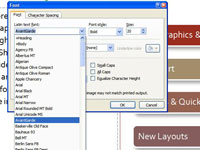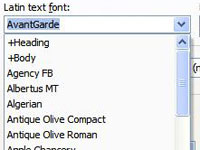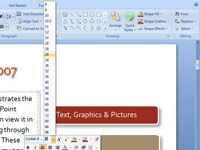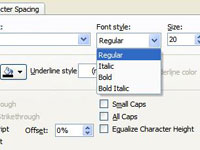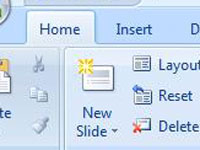
Kattintson a Kezdőlap fülre.
Minden út otthonról kezdődik, igaz?
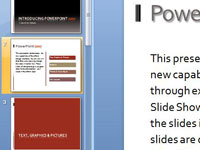
Válasszon egy diát.
Kattintson arra a diára a Diák lapon, amelyen módosítani szeretne néhány szövegformázást.
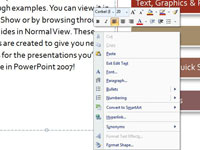
A dia szöveghelyőrzőjében kattintson a jobb gombbal az egérrel a helyi menü megnyitásához
Megjelenik a lehetőségek listája.
A dia szöveghelyőrzőjében kattintson a jobb gombbal az egérrel a helyi menü megnyitásához
Megjelenik a lehetőségek listája.
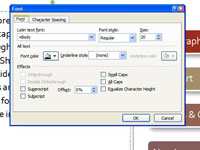
Nyissa meg a Betűtípus eszköztárat
A Betűtípus eszköztár lehetővé teszi a betűtípusok és -típusok kiválasztását. Alternatív megoldásként nyissa meg a Betűtípus párbeszédpanelt, ahol a különböző betűtípus-attribútumok módosíthatók.
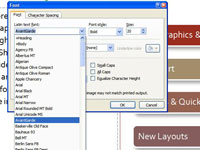
Válasszon új betűtípust és betűstílust.
Válassza ki azt, amelyik megfelel az elképzeléseinek.
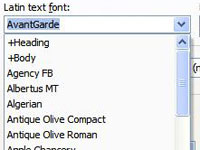
Módosítsa a betűtípust.
Kattintson a lefelé mutató nyílra az alapértelmezett betűtípus nevétől jobbra a betűtípus menü megnyitásához és egy új betűtípus kiválasztásához.
Módosítsa a betűtípust.
Kattintson a lefelé mutató nyílra az alapértelmezett betűtípus nevétől jobbra a betűtípus menü megnyitásához és egy új betűtípus kiválasztásához.
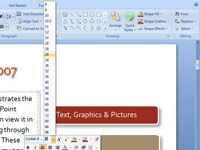
Pontméret módosítása
Kattintson a lefelé mutató nyílra a pontméret menü megnyitásához (a Betűtípus menü jobb oldalán), és válasszon új pontméretet. A Méret szövegmezőbe új pontméretet is beírhat. A pontméretek fele pontig állíthatók be (például 52,5).
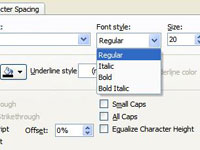
Módosítsa a betűtípus stílusát.
A betűtípus félkövér és/vagy dőlt betűzéséhez kattintson a B, I vagy a B és I ikonokra a Betűtípus eszköztárban.